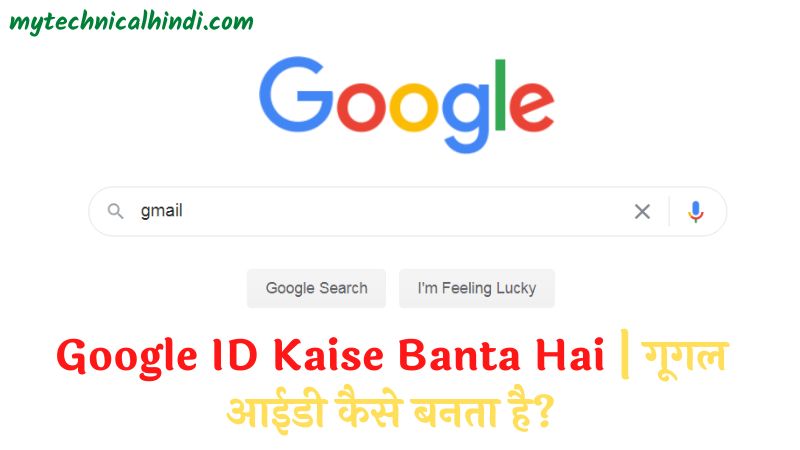Google ID Kaise Banta Hai- क्या आपको भी Google ID बनाना है, यदि हां तो आपके लिए हमारा पोस्ट काफी महत्वपूर्ण साबित हो सकता है। क्योंकि आज के लेख में मैं आप सभी को Google ID Kaise Banta Hai इससे जुड़ी हर महत्वपूर्ण जानकारी प्रदान करने वाला हूं। इसलिए अगर आप भी गूगल आईडी कैसे बनता है इससे जुड़ी प्रक्रिया के बारे में जानकारी प्राप्त करना चाहते हैं, तो उसके लिए आप इस लेख को पूरा पढ़ें।
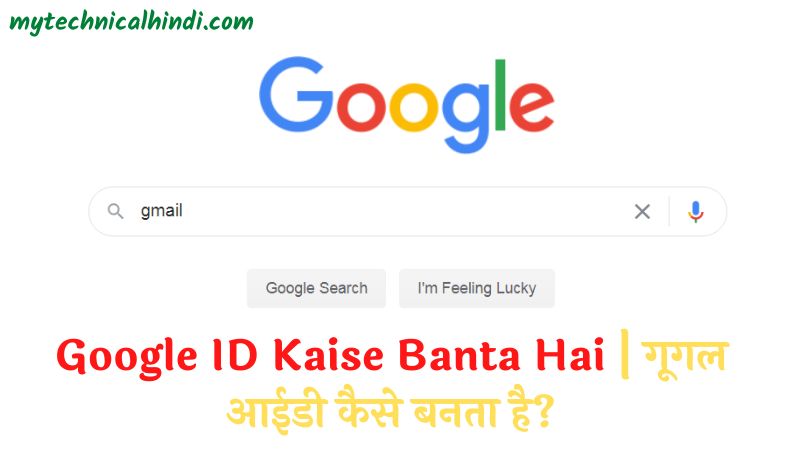
गूगल आईडी क्या है?
Google ID Kaise Banta Hai- गूगल आईडी एक तरह का यूजर आईडी होता है। जिसकी आवश्यकता मुख्य तौर पर Access, Authorization और Authentication करने के लिए कुछ ऑनलाइन गूगल सर्विस के माध्यम से किया जाता है। जिसमें मुख्य तौर पर Google, Gmail, Blogger और Hangouts शामिल है।
दरअसल, वर्तमान समय में ऐसे भी कई सारे गूगल प्रोडक्ट्स उपलब्ध है, जिन्हें एक्सेस करने हेतु किसी भी तरह के किसी अकाउंट की आवश्यकता नहीं पड़ती है। जिसमें Youtube, Google Finance, Google Search, Google Books और Google Maps शामिल है।
परंतु, एक व्यक्ति को Google ID की आवश्यकता उस वक्त पड़ती है, जब उसे यूट्यूब पर अपना कोई वीडियो अपलोड करना होता है या फिर गूगल मैप्स में आवश्यक एडिट्स करना पड़े तब। यही कारण है कि किसी दूसरे वेबसाइट की सर्विस प्राप्त करने हेतु Google ID की जरूरत होती है।
यह भी पढ़ें:
- Google Forms क्या है
- 6+ सबसे ज्यादा कमाई वाला बिज़नेस
- बागेश्वर धाम कहां स्थित है और कैसे जाएं
- 8+ कम लागत का बिज़नेस
गूगल आईडी कैसे बनाते है? | Google ID Kaise Banta Hai
क्या आप भी Google ID बनाना चाहते है, यदि हां तो उसके लिए आपको दो चरण को Follow करने की आवश्यकता होगी। पहले चरण में आप सभी को Google ID के लिए Google Account कैसे बनाएं इसके बारे में पूरी जानकारी प्रदान करने वाला हूं। जिसके बाद दूसरे चरण में मैं आपको मोबाइल नंबर वेरिफाई कैसे करें इससे जुड़ी जानकारी साझा करूंगा।
पहले चरण: कैसे बनाए गूगल अकाउंट?
Google account बनाना काफी सरल है। यदि आप भी गूगल अकाउंट बनाना चाहते हैं, तो नीचे के स्टेप्स को फॉलो जरूर करें। जो कि इस प्रकार है:-
- सबसे पहले तो यूजर्स को अपने स्मार्टफोन में Google App खोलने की आवश्यकता होगी।
- जिसके पश्चात आपको ऊपर की ओर प्रोफाइल आइकॉन प्राप्त होगा। आपको इसपर क्लिक करना होगा। फिर इसके बाद आप गूगल पर क्लिक करें।
- अब दिखाई दे रहे Create account के विकल्प पर क्लिक करें।
- जिसके पश्चात आपके सामने दो विकल्प प्राप्त होगा। पहला my self और दूसरा to manage my business। आपको पहले वाले विकल्प पर क्लिक करना है।
- फिर आपको अपना First Name और Last Name दर्ज करना होगा। जिसके बाद Next पर टाइप करना है।
- अब यहां पर आपको अपनी बेसिक इंफॉर्मेशन दर्ज करना है। जैसे – डेट ऑफ बर्थ, जेंडर इत्यादि। फिर Next पर Click करें।
- इसके बाद आपको गूगल आईडी चयन करनी होगी या फिर आप अपने मन मुताबिक अपना गूगल आईडी बना सकते हैं। अब आपको ऊपर में इमेज में देखना है। शुरुआत के जो दो विकल्प दिए गए है, इनमें से एक पर क्लिक करके Next कीजिए। या फिर तीसरे पर टिक कीजिए और खुद के मन मुताबिक गूगल आईडी बनाएं और फिर next कीजिए।
- अब आपको यहां पर अपना एक अच्छा सा पासवर्ड बनाना है।
- जिसके पश्चात आपके सामने एक नया पेज ओपन होगा। जिसमें नीचे की तरफ आपको Yes I’m in का विकल्प प्राप्त होगा, जिसपर आपको क्लिक करना है।
- अब आपके स्क्रीन पर आपका गूगल अकाउंट का नाम और साथ ही में आपको अपना गूगल आईडी भी नजर आएगी। जिसके पश्चात आपको Next पर Click कर दें।
- अब आपको i Agree पर क्लिक करना होता है।
- इस तरह आप काफी आसानी से अपना गूगल आईडी या गूगल अकाउंट बना सकते हैं।
दूसरे चरण: मोबाइल नंबर वेरिफाई कैसे करें?
क्या आप भी अपना मोबाइल नंबर वेरिफाई करना चाहते हैं, यदि हां तो उसके लिए आप नीचे दिए गए प्रोसेस को फॉलो करें। जो कि इस प्रकार है:-
- सबसे पहले यूजर्स को अपने मोबाइल फोन में गूगल एप को खोलना है।
- जिसके पश्चात यूजर्स को डाई तरफ प्रोफाइल आइकॉन पर Click करने की आवश्यकता होगी।
- अब आपको अपना गूगल आईडी देखने को मिलेगी। फिर आपको Manage Google Account का विकल्प प्राप्त होगा, जिसपर आपको क्लिक करना है।
- अब आप आपने Google Account में Login हो चुके होंगें। जिसके बाद आप अपना गूगल अकाउंट को मैनेज कर सकते हैं। फिर आपको Product Your Account का विकल्प प्राप्त होगा, जिसपर आपको क्लिक करना है।
- दो तरीके से वेरिफाई किया जा सकता है। पहला आप अपने मोबाइल नंबर द्वारा वेरिफाई कर सकते हैं, तो दूसरा आप ईमेल आईडी द्वारा वेरिफाई कर सकते हैं।
- आपको इसके लिए मोबाइल नंबर के बराबर में Add बटन पर क्लिक करने की आवश्यकता होगी।
- इसके बाद आपको गूगल आईडी का पासवर्ड दर्ज करने की आवश्यकता होगी। जिसके बाद Next पर क्लिक करें।
- अब आपके फोन पर एक कोड आएगा।
- आपके मोबाइल नंबर पर 6 डिजिट का कोड आएगा, जिसपर आपको इंटर करने की आवश्यकता होगी। जिसके बाद next पर क्लिक कर दें।
- इस तरह आप अपने मोबाइल नंबर वेरिफाई करने के प्रोसेस को पूरा कर लेंगे।
Google ID बनाने के फायदे?
क्या आप भी Google ID बनाना चाहते हैं, यदि हां तो चलिए अब इसके लाभ के बारे में भी जान लेते है। जो कि इस प्रकार है:-
- गूगल आईडी से हम जीमेल एप में लॉग इन कर सकते हैं। साथ ही में इसमें मिलने वाली हर सर्विस का लाभ आप फ्री में उठा सकते हैं।
- आप चाहे तो किसी को भी ईमेल सेंड कर सकते हैं या फिर ईमेल रिसीव कर सकते हैं।
- आप जीमेल एप के सभी फीचर्स का इस्तेमाल काफी सरलता से कर सकते हैं।
- गूगल आईडी की मदद से आप यूट्यूब चैनल क्रिएट कर उसपर वीडियो अपलोड कर सकते हैं।
- इसके साथ ही आप अपना ब्लॉग भी बना सकते हैं।
- गूगल आईडी के जरिए क्रोम ब्राउजर में साइन इन किया जा सकता है।
FAQ’S Related To Google ID Kaise Banta Hai
Q1. क्या जीमेल और गूगल एक ही है?
गूगल एक ऐसी कंपनी है, जिसके आगे कई प्रोडक्ट मौजूद है। जिसमें Gmail, Google Drive, YouTube, Google Sheets, Google Calendar इत्यादि शामिल है। वही जीमेल भी इनमें शामिल है।
Q2. क्या एक से अधिक गूगल अकाउंट बनाएं जा सकते है? | Google ID Kaise Banta Hai
जी हां आप एक से अधिक गूगल अकाउंट बना सकते हैं। दरअसल, एक व्यक्ति ज्यादा से ज्यादा 10 गूगल आईडी क्रिएट कर सकते हैं।
निष्कर्ष (Google ID Kaise Banta Hai)
उम्मीद करता हूं कि आपको हमारा Google ID Kaise Banta Hai का यह पोस्ट पसंद आया होगा। क्योंकि आज के लेख में मैं आप सभी को गूगल आईडी कैसे बनता है इससे जुड़ी हर महत्वपूर्ण प्रक्रिया के बारे जानकारी साझा किया है। इसके साथ ही अगर आपको हमारे आज के इस Google ID Kaise Banta Hai के पोस्ट को पढ़कर कोई भी सवाल पूछना हो, तो आप कमेंट करके पूछ सकते हैं।